iPad 2 - Não é possível conectar-se à rede Wi-Fi criptografada AES WPA2-PSK?
Recentemente, encontrei um problema com meu iPad 2 que eu não havia experimentado antes: não conseguir se conectar a uma rede sem fio! Eu tive meu iPad 2 desde que ele saiu pela primeira vez e não tive um único problema com ele ainda! É o melhor gadget que já possuí. Enfim, eu configurei uma nova rede sem fio em minha casa e estava tentando conectar, mas continuei recebendo a mensagem:
Não é possível ingressar na rede [nome da rede]
Eu me certifiquei de ter a versão mais recente do iOS instalada no meu iPad 2, que atualmente é a 9.x. Eu fui em frente e também testei a conexão com a nova rede sem fio usando um laptop e funcionou muito bem. Então definitivamente não havia problema com o roteador.
Meu primeiro pensamento foi que o iPad 2 não pôde se conectar porque eu tinha configurado a segurança para WPA2-PSK com criptografia AES. Eu fui em frente e rapidamente mudei a segurança do meu roteador sem fio para WPA com o TKIP e o iPad 2 conectado !! Isso foi ótimo, mas eu ainda estava surpreso que o iPad 2 não suportaria o WPA2.
Depois de fazer algumas pesquisas, descobri que o iPad 2 realmente suporta criptografia WPA2 e TKIP / AES. Então eu mudei a segurança do roteador sem fio de volta, mas ainda não consegui me conectar! Frustrante para dizer o mínimo!
Depois de um tempo, decidi tentar redefinir todas as configurações. Eu finalmente encontrei uma opção para redefinir as configurações de rede apenas. Depois de redefinir as configurações de rede, consegui conectar meu iPad 2 à rede WPA2-PSK AES! Não tenho certeza porque eu tive que redefinir as configurações, mas por qualquer motivo, ele fez o truque.
Você pode fazer isso no seu iPad 2 primeiro indo para Configurações e clicando em Geral .

Percorra todo o caminho até o fundo e você verá uma opção chamada Redefinir . Toque sobre isso e você verá as seguintes opções:
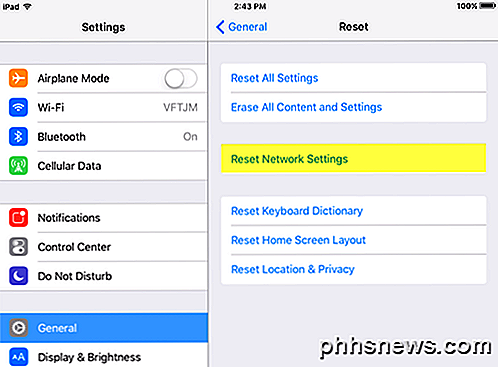
Vá em frente e toque na opção Reset Network Settings e você deve estar pronto! Ligue o seu Wi-Fi novamente e tente conectar-se à rede sem fio com problema. Espero que você possa se conectar agora sem problemas. Se você está tendo problemas, poste um comentário aqui e eu vou tentar ajudar! Apreciar!

Como ocultar sites visitados com frequência e os principais sites no Safari
O navegador Safari gosta de exibir os sites que você acessa com frequência ao abri-lo. Em um iPhone ou iPad, ele mostra “sites visitados com frequência”. Em um Mac, ele mostra seus “sites principais”. Você pode desativá-lo para impedir que seu navegador anuncie os sites que visita com frequência. Esse recurso é personalizável.

Como imprimir uma conversa com mensagem de texto
Enquanto você pode facilmente fazer backup de suas mensagens de texto em seu computador para não perdê-las, às vezes uma conversa de mensagem de texto é tão importante que você também pode precisar de uma cópia em papel para guardar em um local seguro. Veja como imprimir conversas de mensagem de texto para que você sempre tenha uma cópia física disponível em caso de emergência.



